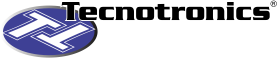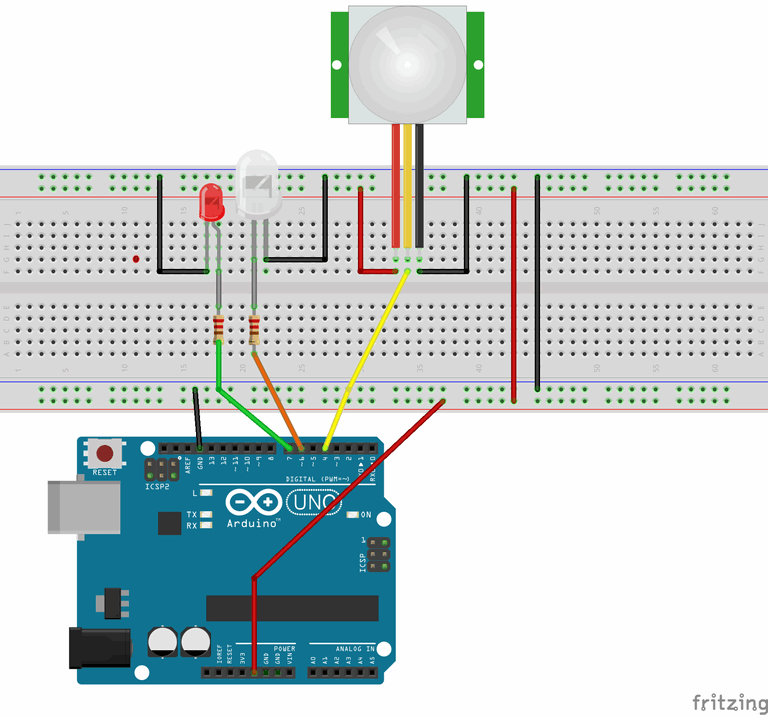O foco desse post é Dicas de Como utilizar o Sensor de Presença com Arduino, que é um cara bacana de se trabalhar e amplamente utilizado em projetos/sistemas que envolvam a detecção de movimento, consequentemente, presença.
Ele trabalha nos 5V fornecidos pelo nosso Arduino . Vai aí algumas informações técnicas sobre o sensor:
– Tensão de Operação: 5V ~ 20V
– Corrente de Operação: <50mA
– Tempo de retardo Ajustável: 2s ~ 200s
– Distância detectável: 3~7m (Ajustáveis – (Reguláveis através dos potenciômetros presente na parte traseira do sensor).
– Tempo de Bloqueio: 2,5s (Padrão)
– Ângulo de de detecção: <= 100°
– Temperatura de Trabalho: -15 ~ +70°C
– Dimensões: 32mm x 24mm x18mm
Como utilizar o Sensor de Presença com Arduino – Materiais utilizados:
01 – Arduino Uno R3;
01 – Protoboard;
01 –Sensor de Presença PIR;
02 – LEDs ;
02 – Resistores de 220
Jumpers
Compre Arduino, componentes eletrônicos e ferramentas na Tecnotronics. Os preços são ótimos, a agilidade é matadora e as entregas são feitas para todo o Brasil.
Esquema de Ligação:
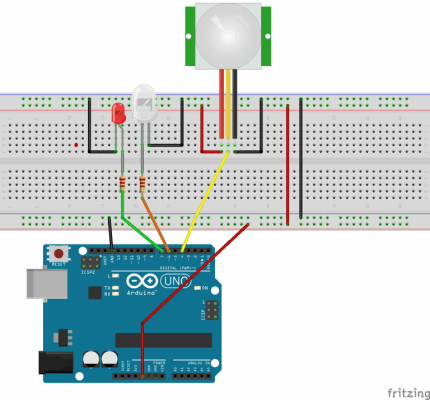
Código comentado:
O código foi desenvolvido no intuito de que, quando fosse detectado algum movimento o LED vermelho acenderia e quando não houvesse movimento, o LED Verde acenderia.
[pastacode lang=”cpp” manual=”%2F%2FDeclara%C3%A7%C3%A3o%20de%20portas%20digitais%20aos%20quais%20os%20led%20e%20a%20entrada%20digital%20do%20sensor%20v%C3%A3o%20estar%20conectados.%0Aint%20ledverde%20%3D%206%3B%0Aint%20ledvermelho%20%3D%207%3B%0Aint%20pinoSensor%20%3D%204%3B%0A%2F%2FInicia%20o%20sensor%20em%20estado%200%2C%20ou%20seja%20desligado.%0Aint%20iniciaSensor%20%3D%200%3B%0A%2F%2FVari%C3%A1vel%20para%20calibra%C3%A7%C3%A3o%20do%20sensor%0Aint%20calibracao%20%3D%2045%3Bvoid%20setup()%20%7B%0ASerial.begin(9600)%3B%2F%2FDeclara%C3%A7%C3%A3o%20de%20que%20os%20LED’s%20ser%C3%A3o%20usados%20como%20sa%C3%ADda.%0ApinMode(ledvermelho%2COUTPUT)%3B%0ApinMode(ledverde%2COUTPUT)%3BpinMode(pinoSensor%2CINPUT)%3B%20%2F%2FE%20o%20sensor%20uma%20entrada.%0ASerial.print(%22Calibrando%20o%20sensor…%22)%3B%0Afor(int%20i%20%3D%200%3B%20i%20%3C%20calibracao%3B%20i%2B%2B)%7B%0ASerial.print(%22.%22)%3B%0Adelay(1000)%3B%0A%7D%0ASerial.println(%22Sensor%20Ativado%22)%3B%0Adelay(500)%3B%0A%7Dvoid%20loop()%20%7B%0A%2F%2FA%20cada%20ciclo%2C%20ele%20faz%20uma%20nova%20leitura%20do%20estado%20do%20sensor%20de%20presen%C3%A7a%0AiniciaSensor%20%3D%20digitalRead(pinoSensor)%3B%0A%0ASerial.print(%22Valor%20do%20Sensor%20PIR%3A%20%22)%3B%0ASerial.println(iniciaSensor)%3B%0A%0A%2F%2F%2F%2FVerificando%20se%20ocorreu%20detec%C3%A7%C3%A3o%20de%20movimentos%0Aif%20(iniciaSensor%20%3D%3D%201)%20%7B%0Aalarme_on()%3B%0A%7D%20else%20%7B%0Aalarme_off()%3B%0A%7D%0A%7D%0A%0Avoid%20alarme_on()%20%7B%C2%A0%C2%A0%2F%2FFun%C3%A7%C3%A3o%20que%20ativa%20o%20alarme%20-%20Detectou%20presen%C3%A7a%2C%20o%20LED%20Vermelho%20fica%20acende%0A%2F%2FE%20o%20LED%20VERDE%20apaga.%0AdigitalWrite(ledvermelho%2C%20HIGH)%3B%0AdigitalWrite(ledverde%2C%20LOW)%3B%0A%0A%7D%0Avoid%20alarme_off()%20%7B%20%2F%2FFun%C3%A7%C3%A3o%20que%20desativa%20o%20alarme%20-%20N%20foi%20detectado%20presen%C3%A7a%2C%20o%20LED%20Vermelho%20apaga%0A%2F%2FE%20o%20LED%20VERDE%20acende.%0AdigitalWrite(ledvermelho%2C%20LOW)%3B%0AdigitalWrite(ledverde%2C%20HIGH)%3B%0A%7D” message=”” highlight=”” provider=”manual”/]
Resultado de de Como utilizar o Sensor de Presença com Arduino